Чтобы узнать логин и пароль от личного кабинета Ростелеком, нужно обратиться за помощью в службу поддержки оператора. Можно найти выход самостоятельно – через онлайн-сервисы.
Войти в кабинет можно по лицевому счету, номеру телефона или имейлу. Но в любом из этих случаев нужен пароль.
Если абонент забыл свои данные, то он не сможет войти в личный кабинет ни на сайте, ни в приложении. А это значит, что ему будет недоступно самостоятельное управление своими услугами через интернет. Поэтому так важно помнить свой пароль, логин и кодовое слово, а лучше всегда их записывать в надёжное место.
Где можно узнать логин и пароль
Самый простой способ узнать данные для входа – посмотреть их в документах. Они всегда указываются при оформлении услуг от оператора. Но если нет договора, то придётся восстанавливать данные самостоятельно или с помощью специалистов технической поддержки.
Как восстановить логин и пароль
Если абонент забыл пароль для входа, то он может сам восстановить его – с помощью своих контактных данных. При регистрации он оставлял телефон или e-mail. Именно они помогут получить пароль.
Когда забыты все данные для авторизации, то в такой ситуации спасут только представители компании – консультанты в call-центре, чатах поддержки и в офисах.
Через личный кабинет
Здесь можно узнать свой пароль, сделав всего несколько шагов:
- Зайдите на сайт lk.rt.ru.
- При входе в Единый кабинет открывается окно авторизации.
- Здесь есть кнопка «Восстановить пароль». Нажмите на неё.
- Откроется страница, где абоненту предлагается выбрать вариант получения пароля – по СМС или через электронную почту. Выберите то, что удобнее.
После этого пароль придёт по выбранному адресу. Его можно использовать для входа в личный кабинет, а потом в настройках сменить, если есть такая необходимость.
Через обратную связь на сайте
На официальном сайте можно связаться с консультантами. В верхнем меню выберите пункт «Помощь».
Здесь абоненту даётся несколько вариантов, как он может получить ответ специалиста.
Попасть в онлайн-чат можно только из личного кабинета и приложения. Но если нет данных для входа в систему, то этот вариант не подходит. Есть три других способа:
- Выбираем e-mail. Откроется форма заявки. Здесь заполняем все строки и в поле для текста пишем свою просьбу восстановить пароль и логин от личного кабинета.
- Выбираем Соцсети. После нажатия на этот вариант открывается страница с выбором сообществ Ростелеком. Нажимаем на ту, в которой есть аккаунт и пишем сообщение.
- Выбираем Viber. Пользователи этого мессенджера могут написать сообщение в службу поддержки Ростелеком.
Все эти варианты – не самый быстрые для восстановления пароля или логина, так как нужно ждать ответа от оператора. Но если по какой-то причине они более удобны для абонента, то стоит ими воспользоваться.
Восстановление в приложении
Как и в личном кабинете на сайте, в мобильном приложении можно восстановить пароль. Для этого нужно знать контактные данные, привязанные к аккаунту. Вот что нужно сделать:
- Скачайте «Мой Ростелеком» в Google Play или AppStore.
- Откройте приложение.
- Нажмите на кнопку «Войти».
- Далее – «Забыли пароль».
- Откроется строка, в которой напишите номер телефона, логин или e-mail.
После этого пароль придёт в СМС или по электронной почте – в зависимости от выбранного способа восстановления. Вводите данные, которые указывали при оформлении своей услуги. Если указанный номер телефона или Email не совпадёт с сохранённым в системе, то восстановить пароль не получится.
Звонок в службу поддержки
Если абонент пользуется мобильной связью Ростелеком, то звонить нужно на номер 8 800 181 1888. Для пользователей домашнего интернета и телефонии создана горячая линия 8 800 1000 800. Если в Едином кабинете привязаны несколько счетов, то звонить можно на любой из номеров техподдержки.
После соединения абонент услышит автоинформатора. Нажимайте цифры на телефоне, соответствующие его подсказкам. Когда доберётесь до живого оператора, попросите восстановить доступ к личному кабинету.
Консультант попросит назвать личные сведения – адрес подключения, на кого зарегистрирована услуга, могут потребоваться паспортные данные или кодовое слово. Если договора нет, оператор может немного подсказать, задать наводящий вопрос, чтобы абонент вспомнил контрольное слово.
Когда специалист убедится, что звонит владелец лицевого счёта, он вышлет пароль и логин в СМС.
В офисе компании
Получить свои данные для входа в ЛК можно при личном посещении офиса Ростелеком. Не забудьте взять с собой паспорт. Оператор проверит данные и выдаст логин и пароль для входа в личный кабинет.
Здесь можно получить много другой важной информации по своему тарифу, подобрать более выгодные предложения или подключить дополнительные услуги.
Альтернативный вариант
Авторизоваться можно через свой профиль в социальных сетях. Откройте страницу входа в кабинет. В форме для заполнения логина и пароля, в нижней её части есть предложение войти через соцсети. Ниже собраны самые популярные сайты – выбирайте тот, в котором имеете аккаунт.
Система попросит получить доступ к личным данным страницу – телефону и электронной почте. Нажмите разрешить. Если данные совпадают с теми, что хранятся в базе Ростелеком, осуществится вход в Единый личный кабинет.
Где и как хранить пароль, чтобы его не потерять
Чтобы не искать потерянный пароль, нужно его сохранить. Для этого воспользуйтесь советами:
- Не выбрасывайте договор, который составляется при проведении домашнего интернета и телефонии. В нём указаны все нужные данные – пароль, логин, кодовое слово.
- Запишите их отдельно в блокнот или телефонную книгу.
- После первой авторизации в ЛК через компьютер браузер спросит, запомнить ли этот пароль. Нажмите «Да», и в следующий раз поля будут уже заполнены, останется только нажать на кнопку «Войти».
- На странице авторизации найдите пункт «Запомнить меня» и поставьте рядом с ним галочку. Теперь данные будут автоматически вписаны в соответствующие поля.
Записываете данные туда, где нет доступа посторонним. При желании пароль можно в любой момент сменить на более удобный, но не делайте его слишком простым.
Итак, если вы забыли пароль, получите его через форму авторизации на сайте Ростелекома. Логин тоже не удаётся вспомнить – значит, попросите помочь специалистов. Когда данные будут восстановлены, запишите их в телефон или в ежедневник, чтобы больше не потерять.
Автор
Вячеслав
Несколько лет работал в салонах сотовой связи двух крупных операторов. Хорошо разбираюсь в тарифах и вижу все подводные камни. Люблю гаджеты, особенно на Android.
Главная » Безопасность » Узнать логин и пароль от Ростелекома онлайн: способы, инструкция
Доступ в личный кабинет Ростелеком не доступен первому встречному – вход для каждого пользователя услугами связи защищен логином (именем) и паролем (ключом). Только так можно и попасть в ЛК для того, чтобы начать в нем осуществлять действия со счетами и подключенными функциями.
Логин и пароль – уникальны для каждого пользователя, и присоединяются к счету абонента для управления услугами. Поэтому так важно их помнить. Если забыть логин и код доступа, можно оказаться в ситуации, когда дистанционно следить за состоянием счета, подключать/отключать услуги и производить иной контроль за службами Ростелеком станет невозможно.
Способы узнать логин и пароль Ростелеком
Личный кабинет Ростелеком доступен в мобильном приложении и на сайте https://lk.rt.ru. При любом входе система запросит связку для входа. Получение логина и ключа доступа разнится для тех, кто уже был зарегистрирован в сервисе провайдера, и для тех, кто делает это впервые.
При первичной регистрации в ЛК
После подключения любой из услуг провайдера, вам выдадут номер лицевого счета, к которому и будут привязаны все выбранные опции и зачисление денежных средств. Чтобы управлять лицевым счетом из дома или в дороге, без посещения офисов, вам понадобится личный кабинет. Его советуют регистрировать сразу же после подключения одной из услуг.
Ростелеком предлагает абонентам Единый сервис, где собирается информация обо всех подключенных опциях, если вы пользуетесь, например, не только интернетом, но и мобильной связью этого провайдера. Таким образом, регистрация очень упрощает жизнь абонента – можно распоряжаться несколькими услугами сразу, даже без звонков в техподдержку.
Чтобы провести первичную регистрацию и получить логин и пароль, потребуется:
- Зайти на страницу https://lk.rt.ru/#registration.
- Ввести ФИО, как указано в договоре на услуги связи с Ростелеком.
- Ввести номер мобильного телефона, который вы указали в договоре на услуги связи.
- Выберите ваш регион подключения предложений провайдера.
- Вбейте код с картинки (капча).
- Нажмите «Продолжить»
После этого система проверит ваши данные, сопоставит их с договором на оказание услуг, и все ваши счета будут добавлены в новый личный кабинет. При этом также будет сгенерирован код доступа для дальнейшего входа – его пришлют на указанный номер телефона или попросят придумать в самой системе. Если код доступа временный, его рекомендуется сменить после первого входа в систему.
После окончания регистрации, запомните вашу связку логина и ключа входа. Как правило, логином останется ваш номер мобильного телефона или лицевой счет. Если вы укажете в ЛК еще и электронную почту, заходить в систему можно будет и с ее помощью.
По кнопке «Восстановить пароль»
В том же случае, если вы регистрировались в личном кабинете Ростелеком, но забыли, как в него войти, поможет специальная функция восстановления пароля.
Важно! Чтобы ею воспользоваться, вам понадобится иметь доступ либо к мобильному телефону, либо к электронной почте, которые указывались при регистрации. Туда придет ссылка для смены/напоминания пароля, либо временный пароль доступа, который придется впоследствии сменить.
Чтобы восстановить вход таким образом, понадобится:
- Зайти на страницу https://lk.rt.ru/
- Нажать ссылку «Восстановить пароль».
- Ввести данные логина, мобильного телефона или электронной почты (что помните и к чему есть доступ). Если вы введете лицевой счет или логин, то напоминание придет на привязанный к нему номер телефона и электронный ящик.
- Введите капчу – текст с картинки для проверки.
- Нажмите «Далее».
- Есливы ввели все правильно, и ваши контакты есть в системе, вам придет сообщение/письмо с инструкцией по восстановлению.
- После входа с временным паролем, не забудьте его поменять на свой!
В техподдержке Ростелеком
В том случае, если вы не имеете доступа к электронной почте или мобильному телефону, понадобится пройти более сложную процедуру.
Необходимо позвонить в техническую поддержку Ростелеком (88001000800), и предоставить им свои персональные данные:
- Какие услуги подключены.
- Лицевой счет из договора.
- ФИО подписавшего договор.
- Паспортные данные, указанные в договоре.
- Новые контактные данные для перепривязки лицевого счета и иные сведения, которые может попросить оператор.
Также техподдержка может помочь вам сориентироваться удаленно – например, провести через процедуру перерегистрации в личном кабинете, когда все лицевые счета будут привязаны к новым контактным данным. Напрямую логин и пароль оператор не выдаст – после перепривязки счетов, временный код будет вам выслан письмом или сообщением, потом его можно будет сменить.
Помните, что запрос на проверку паспортных данных владельца договора на услуги связи в таком случае – оправданная и обязательная процедура идентификации абонента. Она проводится, чтобы злоумышленники не получили доступ к вашим лицевым счетам, привязанным к ним данным банковских карт и нераспределенным деньгам на счете.
Вход через соцсети
Для большего удобства, провайдер позволяет своим абонентам входить в ЛК при помощи привязанных социальных сетей – Вконтакте, Яндекс, Google и др. Таким образом, если пользователь забывает свой основной код доступа, он может воспользоваться логином и паролем одного из социальных профилей, и таким образом войти в кабинет.
Важно! Подобная функция доступна только в случае, если вы изначально привязали социальный профиль в личном кабинете Ростелеком. В противном случае, войти не удастся, поскольку система не сможет определить, с каким лицевым счетом связана ваша социальная сеть.
Если у вас привязана социальная сеть, то узнавать логин-пароль провайдера вам даже не понадобится. Вход будет осуществляться так:
- Зайдите на страницуhttps://lk.rt.ru/
- Выберите одну из социальных сетей (ту, что подключена была в вашем личном кабинете!)
- На странице социальной сети введите логин-пароль от этой социальной сети, и дайте разрешение ПаспортуПровайдера ее использовать.
- После проверки откроется личный кабинет, в котором вы сможете посмотреть/изменить основные логин и пароль, и воспользоваться всеми функциями ЛК.
Если ваша социальная сеть не была привязана к Личному кабинету, воспользуйтесь другими способами восстановления доступа в сервис.
Где и как узнать логин и пароль от интернета Ростелеком не выходя из дома
Чтобы входить в меню управления настройками интернета от Ростелеком и производить определённые операции, пользователю требуется узнать специальный логин и пароль. Однако нужная информация в ряде случаев оказывается утерянной, а о том, где взять её повторно почти никто не знает. Вместе с тем, для восстановления логина и пароля от Ростелеком (и интернет-подключения в частности) существует сразу несколько различных способов.
Почему не выйти в сеть
Во многих случаях отсутствие доступа в интернет от Ростелекома становиться серьёзной проблемой. К сожалению, разрешить её удаётся не всегда, поскольку неполадки могут возникать сразу по нескольким причинам:
- нулевой или отрицательный баланс на лицевом счёте услуги (невозможно произвести списание за следующий месяц пользования, поэтому обслуживание приостанавливается);
- проведение плановых ремонтных работ;
- аварии на линии подключения, либо поломка устройств, обеспечивающих проведение сигнала;
- приобретение нового оборудования, перед использованием которого требуется произвести специальную настройку;
- сбои в установленном на используемых устройствах ПО.
В последних двух случаях для ликвидации проблемы наиболее значимым станет именно знание пары логин-пароль, открывающей возможность выхода в сеть. В остальных ситуациях придётся дожидаться, пока специалисты компании разберутся с неполадками самостоятельно.
Как узнать логин и пароль от интернета Ростелеком: основные способы
Данные доступа к ростелекомовскому интернету могут пригодиться во многих ситуациях, поэтому к вопросу их сохранения следует подойти максимально ответственно. Если всё же справиться с поставленной задачей не удалось, то следует узнать 1-2 метода, позволяющих найти или восстановить пароль и логин пользователя услуг Ростелеком без особых затруднений.
Просмотр договора
Данные, открывающие пользователю выход в интернет, предоставляются при заключении договора с провайдером. Они указаны в соответствующих документах. Поэтому, пароль и имя пользователя (логин) можно узнать почти мгновенно, если посмотреть в подписанный с Ростелекомом договор.
Внимание! Там же при необходимости можно отыскать номер лицевого счёта и другую значимую информацию.
Если эти бумаги, как и данные для входа, утеряны, то переживать не следует. Клиент может получить дубликат документа при личном обращении в один из офисов провайдера (при этом необходимо будет предъявить паспорт). Кроме того, восстановить пароль от интернета Ростелеком можно и по-другому.
Звонок на горячую линию
Самый быстрый способ повторно получить логин и пароль для доступа в интернет Ростелеком – позвонить на горячую линию службы поддержки клиентов. Она доступна по номеру 8 (800) 100-08-00 и работает круглосуточно.
Первоначально клиенту придётся прослушать указания голосового автоответчика, следуя которым он сможет связаться с «живым» оператором.
При восстановлении логина и пароля пользователю услуг Ростелекома потребуется назвать имя и предоставить паспортные данные того человека, который подписывал договор с компанией, соглашаясь на подключение интернета. Также нужно будет продиктовать номер лицевого счёта используемой услуги .
При этом получить старый пароль будет невозможно. Система сгенерирует новое кодовое сочетание, которое оператор и назовёт позвонившему. Полученную комбинацию и нужно применять в дальнейшем для выхода в интернет.
Посещение офиса провайдера
Не самый удобный, но вполне приемлемый вариант решения проблемы – личное обращение в офис Ростелеком. Предъявив паспорт, клиент может просто узнать свой логин и пароль или подать заявку на получение копии соглашения. Однако любое из этих действий доступно, только если обращающийся является получателем услуги согласно тексту договора, либо выступает в качестве доверенного лица такого человека и имеет на руках подтверждающий это нотариально заверенный документ.
Дополнительные варианты
К сожалению, нужную информацию невозможно получить через личный кабинет на сайте rt.ru. Этот сервис предоставляет только возможность смены пароля, но для совершения этой операции пользователю обязательно нужно знать прежние данные, которые он может получить повторно только одним из вышеприведённых способов. Однако в случае утери договора личный кабинет используется для получения номера лицевого счёта, который запрашивается сотрудниками Ростелеком при попытке восстановить пароль.
Если же речь идёт только о том, чтобы вспомнить логин, то можно попробовать ввести в соответствующее поле свой номер телефона или адрес электронной почты (и то, и другое могло быть использовано в ходе регистрации).
В целом решение проблемы возобновления доступа к интернету не представляет особенной сложности, а потому излишне переживать по поводу утери пароля не стоит.
Логин и пароль Ростелекома для интернета: как восстановить?
Привет! В нашей стране в основном применяются 2 метода доступа к интернету провайдера – Динамический IP или PPPoE. Для первого из них не нужно ничего, но для второго уже требуются данные для авторизации, которые любят часто теряться. В этой статье мы поговорим как раз о том, где можно достать эти утерянные логин и пароль любимого Ростелекома, коим клиентом я и являюсь. Кратко и без воды.
Если же у вас остались какие-то вопросы или появились дополнения (а вдруг система изменилась) – обязательно напишите в комментарии. Мы ответим в самое ближайшее время.
- Где можно узнать логин и пароль?
- Вариант 1 – Договор
- Вариант 2 – Звонок на горячую линию
- Вариант 3 – Посещение офиса
- Не получится – Личный кабинет
- Возможно получится – Старый роутер
- Для приставки
- Для личного кабинета
Где можно узнать логин и пароль?
Сначала краткий ответ, а дальше уже расшифровка:
- Договор с провайдером или специальная карточка
- Горячая линия
- Посещение офиса
В личном кабинете можно только изменить пароль, зная текущий. Восстановить его здесь на текущий день нельзя!
Вариант 1 – Договор
Много раз заключал договор с Ростелекомом, и обычно он при подключении выдает вам кипу бумаг и разных соглашений, среди которых как раз и имеется договор об оказании услуг связи. Именно в этом договоре провайдер обязательно и укажет ваш логин и пароль для доступа по технологии PPPoE:
(кликаем для увеличения)
На моей памяти в свое время еще выдавали маленькие карточки, где тоже указывался логин и пароль Ростелекома, покрытый защитным слоем для стирания. Перерыв половину шкафов, так и не смог его найти. Это к слову, что возможно у вас будет именно такая штукенция.
P.S. Тут же указывается и лицевой счет.
Вариант 2 – Звонок на горячую линию
Актуальный телефон – 8 (800) 100-08-00
Служба поддержки действительно спасает людей. Просто позвоните им, обойдите эшелон защиты роботов и выйдите любой ценой на человека-оператора. Обычно спрашивают лицевой счет и паспортные данные человека, на которого зарегистрирован интернет. В любом случае – просто позвоните им и все разузнайте. Поддержка классная, не кусается. Только не забудьте поздороваться!
Вариант 3 – Посещение офиса
Наверняка у вас есть где-то рядом или не очень офис Ростелекома. Порой его посещение затруднительно из-за расстояний. Но если уж первые два варианта не подошли – берете паспорт и бежите к ним. Восстановят и выдадут новую бумажку, которую нужно будет где-то сохранить, дабы избежать подобных путешествий в будущем, т.к. все равно забудете! Благо, что эти данные вводятся один раз и на долгий срок.
Не получится – Личный кабинет
В личном кабинете Ростелекома нельзя восстановить свой пароль – его можно изменить, при условии, что вы помните старый:
Но зато здесь можно вспомнить логин – видно на рисунке выше. А вот если все-таки захочется поменять пароль (вдруг паранойя мучает и заставляет сменить пароль сразу после его получения), то это как раз делается тут:
Возможно получится – Старый роутер
Если вы просто купили новый роутер, а старый отлично подключался, то можно попытаться вытащить пароль из него. Обычно пароль от Wi-Fi идет в открытом виде, а вот на пароль от интернета в настройках ставятся звездочки. Некоторые современные роутеры прячут его еще глубже, но иногда может помочь вот такой способ:
Для приставки
Если же вы ищете логин и пароль для приставки интерактивного ТВ – здесь же актуальны все варианты выше.
Для личного кабинета
Кого же интересуют данные для доступа в личный кабинет, то тут все проще. Идете сюда:
А далее уже или регистрируетесь или восстанавливаете свой пароль по известных данным. Все просто!
На этом и закончу статью. Если остались какие-то вопросы или появились изменения, пожалуйста, напишите об этом в комментариях. Помогите другим читателям!
Как узнать логин и пароль интернета Ростелеком
Как известно, что первое появление интернета произошло в шестидесятых годах прошлого века, с того момента прошло уже много лет. За такой долгий срок глобальная сеть из года в год претерпевала значительные изменения. XXI век мы смело можем называть «веком-интернета».
Интернет пришел в жизнь каждого человека и на данный момент стал необходимостью в повседневной жизни и уже не является особой редкостью. Неудивительно, что человек уже не может себе представить даже несколько дней без интернета, а некоторые и даже пару часов.
Очень неприятная ситуация, когда, работа или учеба, находится в зависимости от интернета, но по какой либо причине нет доступа к интернету. Для этого может быть несколько причин: недостаточный баланс на лицевом счету абонента, приобретение нового оборудования, которое требует первичной настройки,сбои в программном обеспечении оборудования, плановые ремонтные работы, аварийные ситуации, оборудование из-за своего сложного строения может выйти из строя и т.д.
В случае, если проводятся ремонтные работы, то необходимо набраться терпения и ждать. Если же ремонтных работ нет, то можно провести настройку оборудования самостоятельно, это не сложно, но необходимо соблюдение одного условия — наличие логина и пароля для доступа к интернету. Кстати, если вам нужно сделать сайт для себя или бизнеса, то обратитесь к профессионалам своего дела — WebFormata
Но как же быть, если были утеряны необходимые данные для настройки? Где узнать логин и пароль от интернета Ростелеком? Не является секретом, что в момент заключения договора, каждый абонент Ростелеком получает логин и пароль. Но велика вероятность, что за ненадобностью в ежедневном пользовании, документы будут убраны и после того вовсе потеряны. Не стоит огорчаться! Ведь такие важные данные можно восстановить.
Как узнать логин и пароль интернета Ростелеком
Логин и пароль записан в договоре об услугах. Если вы потеряли договор, то существует два способа для решения такой проблемы, как восстановление логина и пароля Ростелеком.
Способ № 1. Обращение службу поддержки абонентов.
Компания является крупнейшим представителем услуг интернета, телевидения, стационарной телефонии и мобильной связи. Ростелеком предоставляет услуги по всей России и стоит на лидирующей позиции по числу абонентов. Интернет является основной услугой данной компании, поэтому возникновение внештатных ситуаций неизбежно.
Для помощи абонентам и решения проблем создана горячая линия поддержки абонентов. Чтобы решить такую проблему, как восстановление логина и пароля для необходимого доступа в сеть так же возможно обратиться в службу поддержки, в которой ответят высококвалифицированные специалисты.
Для этого необходимо обратиться по номеру телефона — 8 800-1000-800. Звонок по данному номеру является бесплатным и осуществить его можно в любое время суток. Также на официальном сайте предоставлена полная информация о перечне всех номеров служб поддержки, так как в каждом регионе созданы свои специальные номера поддержки абонентов.
После звонка на номер службы поддержки абонентов, необходимо дождаться ответа оператора и доступно объяснить суть проблемы. Далее нужно назвать оператору фамилию, имя, отчество и данные паспорта человека, на которого оформлен договор. Только после предоставления необходимой информации оператору службы поддержи, он поможет в решении проблемы тем, что сгенерирует новый логин и пароль.
Способ №2. Обращение в офис обслуживания абонентов Ростелеком.
Также можно восстановить текущие данные. Для этого нужно обратится в офис обслуживание абонентов Ростелеком. Для этого будет необходим только паспорт. Сотрудники офиса обслуживания проверят документ абонента, после чего будет предоставлена копия договора. Изменить пароль можно на сайте RT.ru в разделе личного кабинета, при условии, что интернет был к нему подключен, но генерация нового пароля или сброс старого не возможен без текущих данных.
Из вышеизложенной статьи можно сделать соответствующие выводы о том, что потеря таких данных как логин и пароль для доступа к интернету не является глобальной проблемой на сегодняшний день, так как их восстановление возможно простыми способами.
Для тех пользователей интернета, у которых нет возможности или времени, а иногда и простого желания для похода в офис обслуживания существует прекрасная возможность решения проблемы — звонок на горячую линию поддержки абонентов Ростелеком по номеру — 8 800-1000-800, который абсолютно бесплатен и совершить его можно в любое время суток. А для абонентов, которые располагают временем и имеют желание, подходит способ №2, то есть возможно совершить визит в офис обслуживания абонентов компании Ростелеком.
Как узнать PPPoE логин и пароль от интернета — 4 способа (пошаговая инструкция)
Бывает, что нужно настроить интернет на роутере или компьютере, а документов, где указаны нужные данные, нет под рукой (а возможно, что они вообще потерялись). Как узнать PPPoE логин и пароль для доступа к глобальной сети в таком случае? К счастью, способов несколько, и ниже будет подробно описан каждый из них.
Способ 1. Программа Dialupass
Один из способов, который поможет в узнать логин и пароль, если у вас настроено интернет-подключение на компьютере, и вы хотите организовать выход в глобальную сеть через роутер. Программа Dialupass поможет узнать данные, которые набирались для доступа в интернет в самой системе Windows.
Подробная инструкция по получению данных при помощи утилиты Dialupass:
-
Сперва нужно загрузить программу через официальный сайт по ссылке nirsoft.net/utils/dialupass.html. Страницу необходимо будет отмотать до самого низа – там находится список версий программы на всех доступных языках (в том числе и на русском). Для удобства мы подготовили для вас прямую ссылку на скачивание, которая приведена ниже.
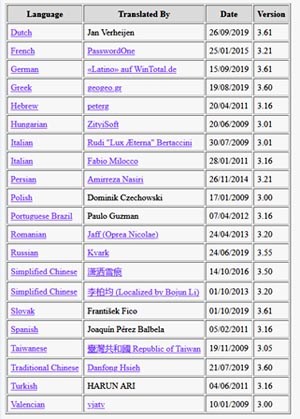
Готово! Теперь вы можете взять и скопировать найденные PPPoE логин и пароль, а затем ввести их при настройке подключения на роутере, чтобы настроить интернет.
Способ 2. Network Password Recovery
Данная программа также предназначена для случаев, когда на ПК соединение с глобальной сетью уже настроено и давно работает, и нужно настроить интернет на роутере, чтобы подключаться уже через него. И тут возникает проблема – посмотреть данные для доступа в интернет на компьютере не так-то просто. В строке с паролем отображены звездочки вместо комбинации букв и цифр. Так что же делать? Данная утилита, как и Dialupass, предназначена для отображения логина и пароля от текущего соединения. Инструкция, как узнать логин и пароль от интернета с помощью данного приложения:
-
Загружаем утилиту с официального сайта или по ссылке ниже В некоторых случаях может произойти так, что ваш антивирус отреагирует на программу негативно. Это нужно проигнорировать.
При первом запуске утилиты может случится так, что данные не будут отображаться. В таком случае следует перезагрузить систему, а затем запустить программу заново.
Теперь, после нахождения нужных сведений, вы сможете настроить интернет подключение на маршрутизаторе или даже другом компьютере.
Способ 3. Через настройки роутера
К сожалению, на современных моделях роутера в настройках интернет соединения не отображается пароль для доступа к глобальной сети. Вместо этого в соответствующей строке виднеется только последовательность звездочек. Но в некоторых случаях можно достать пароль через код элемента. Этот способ работает, к примеру, с настройками TP-Link, но также может быть полезен и на маршрутизаторах от других производителей. Подробная инструкция, как узнать логин и пароль от интернета:
- Открываем Google Chrome (через него это делать удобнее всего, хотя можно воспользоваться и другим браузером).
- Переходим в веб-меню параметров маршрутизатора, набрав IP-адрес и авторизовавшись (если вы не знаете, как это сделать – на этикетке на корпусе роутера можно узнать IP адрес роутера и данные для авторизации – логин и пароль для доступа к настройкам; адрес необходимо набрать в адресной строке, а авторизационные данные – в соответствующем окошке).
- Далее нам необходимо перейти в раздел с настройками интернета (WAN).
- Сверху справа есть кнопка, которая разворачивает контекстное меню браузера со списком настроек. Нажмите по ней, выберите «Дополнительные инструменты», затем «Инструменты разработчика». Можно также просто нажать клавишу F12
- Слева откроется окошко с кодом страницы.
- Здесь нам нужно найти строку, отвечающую за отображение пароля, чтобы сделать его видимым (т. е. убрать звездочки).
- Справа от «type» нужно удалить строчку «password». и ввести слово «text». После этого вы сможете увидеть на странице свой пароль.
Этот способ может выглядеть сложно, но на самом деле всё достаточно просто. Ниже опубликовано видео, в котором продемонстрирован данный процесс на примере сайта Одноклассников, но вам он также подойдет.
Способ 4. Звонок в службу поддержки провайдера
Если ничего не помогло, то можно обратиться к своему поставщику услуг и узнать логин и пароль PPPoe, позвонив по телефону. Если вы не знаете телефона своего провайдера, то зайдите на сайт компании. Его можно найти в поисковике, набрав название (например, Ростелеком или Дом.ру). На веб-странице, как правило указан телефонный номер. Позвоните по нему задайте интересующие вопросы. Вас могут спросить про номер договора (логин), если вы его не знаете – то достаточно будет паспортных данных того человека, на которого оформлено подключение к интернету. Обычно во время звонка может ответить робот, вам же нужно соединиться с живым оператором.
Связаться с техподдержкой можно не только по телефонному номеру, но и другими способами. Можно зайти в личный кабинет и описать свою проблему в чате с техподдержкой, вам ответит оператор. У некоторых провайдеров есть возможность связи через мессенджеры.
В крайнем случае всегда можно дойти до офиса провайдера пешком. Вам также понадобятся паспортные данные и номер договора. После их предоставления сотрудник сможет сообщить вам ваши данные для доступа в интернет, не забудьте их записать, чтобы не пришлось обращаться в техподдержку еще раз.
Вам удалось узнать свой логин и пароль от интернета? Может у Вас появились какие-либо сложности? Обязательно напишите об этом в комментариях, и наши эксперты с радостью помогут Вам!
Полезное видео: Как узнать пароль от своего интернета
Как поменять пароль на Вай-Фай в роутере ТП-Линк — смена пароля wifi, кода доступа в настройки и изменение пароля от интернета
Как узнать на телефоне ключ безопасности сети — на Android и iPhone (5 способов)
[РЕШЕНО] Как узнать на ноутбуке пароль от ВайФая?
Как узнать свой номер на Ростелекоме при помощи 7 способов
Как посмотреть пароль от WiFi на Айфоне? Все самые удобные способы
Для осуществления входа в раздел личного кабинета Ростелекома пользователю нужно ввести запрашиваемые сервисом сведения. О том, где взять корректные данные можно уточнить у специалиста или зарегистрироваться самостоятельно и придумать удобные для использования, постоянные логин и пароль. При подборе комбинации рекомендуется соблюдать принципы составления надежных сетевых имен и кодов.
Содержание:
- Доступ в личный кабинет
- Как узнать данные для входа
- Получение логина и пароля
Логин и пароль для входа в личный кабинет: как и где взять у Ростелекома
При регистрации на порталах, форумах и различных сайтах пользователям нужно проходить процедуру идентификации, которая невозможна без заранее созданного аккаунта. Для того чтобы распознать пользователя, системе нужен ввод данных логина и пароля. Как правило, подобрать их предлагается самостоятельно, но иногда сервисы автоматически генерирует комбинации.
Узнайте остаток своего трафика на интернете от Ростелекома.
Прочитать о том, как оплачивать телекоммуникационные услуги при помощи компьютера, не выходя из дома, можно здесь.
Обычно, клиенты компании Ростелеком обращаются с вопросом о том, как и где можно узнать данные своего логина и пароля для доступа к личному кабинету, при возникновении желания самостоятельно и в подходящее время получать дополнительную информацию по тарифам, просматривать состояние счета, подключать опции и прочее.
Как узнать свой логин и пароль от личного кабинета Ростелекома
Если у абонента нет данных для доступа в личный кабинет Ростелекома, то для их получения будет нужно подобрать логин и пароль в процессе заполнения короткой регистрационной формы. Для входа в раздел, отвечающий за управление услугами определенного клиентского договора, пользователю обязательно нужно пройти процесс регистрации.
Способы получения данных для авторизации
Существует несколько ситуаций, в которых пользователю нужно узнать или восстановить сведения о логине и пароле к личному кабинету:
- первичная регистрация;
- восстановление доступа при потере ранее полученных данных;
- программный или системный сбой, ограничивающий доступ к личному кабинету.
Для создания личного кабинета абоненту нужно перейти по ссылке https://lk.rt.ru/, после появления строки «зарегистрироваться», кликнуть на нее и внести данные в соответствующие строки. Логин подбирается самостоятельно, комбинация должна содержать от 4-ех до 30-ти печатных знаков (латинские буквы, цифры, точки). Пароль также составляется из набора определенных символов, длина которого не менее 9.
Внимание! Логин должен иметь в начале букву, в противном случае система воспримет комбинацию некорректно и отклонит.
После создания данных, нужно ввести контактные сведения. В завершении процедуры, абоненту будет отправлено автоматическое письмо на e-mail, содержащее ссылку для прохождения активации.
Если нужно восстановить утерянные данные, кликаем на строку «вспомнить пароль». Следующим шагом сервис запросит ввод адреса электронной почты, для отправки на него информации с подробным описанием действий. Выполнив все этапы, пользователь вновь получит доступ к управлению услугами.
При появлении сложностей в регистрации или восстановлении сведений, которые запрашивает сеть для корректного входа в личный кабинет, следует обратиться к специалистам службы техподдержки компании Ростелеком с вопросом о том, как в данном случае получить логин и пароль. Воспользоваться помощью специалиста можно по телефону или используя форму обратной связи на сайте.
Узнайте, как оплатить интернет и другие услуги через Сбербанк Онлайн, терминалы и банкоматы.
Прочитать о настройке прошивки на ZTE ZXHN H108N для Ростелекома можно тут.
Аренда оборудования: //o-rostelecome.ru/uslugi/oplatit-oborudovaniye/.
Абоненты компании Ростелеком задаются вопросом о том, как узнать свой логин и пароль от личного кабинета, обычно, лишь один раз, а именно при его регистрации. Нужно помнить, что комбинация должна быть сложной, чтобы исключить взлом и хищение личных данных третьими лицами.
Клиентам, пользующимся личным кабинетом Ростелеком, известно, что его основные возможности становятся доступны только после авторизации лицевого счёта используемых сервисов. Чтобы выполнить эту процедуру клиенту необходимо узнать логин и пароль доступа к услуге. К счастью, найти в Ростелеком указанные данные для телевидения несложно, особенно если знать, где искать.
Возможности личного кабинета
Открыв доступ к личному кабинету, клиент получает возможность управлять своими услугами онлайн, а также:
- объединять подключённые сервисы в единый пакет (зачастую это позволяет пользоваться ими на более выгодных условиях);
- деактивировать ненужные опции и активировать необходимые;
- менять тарифы;
- получать данные о балансе лицевого счёта;
- вносить абонентскую плату;
- участвовать в акциях, которые организует провайдер;
- узнавать дополнительную информацию (гороскоп, погода, курсы валют и т.д.).
Всё это делает процесс взаимодействия компании и клиента более комфортным. Однако без логина услуги воспользоваться перечисленными возможностями нельзя.
Где взять логин услуги для Ростелеком
Проще всего отыскать логин услуги Ростелеком, зная, что это такое. Он (как и пароль, необходимый для авторизации лицевого счёта) представляет собой определённую последовательность символов и всегда указывается в заключённом с компанией договоре и на карточке пользователя. Если объяснять, что такое логин максимально просто, то можно назвать его идентификационным номером (идентификатором) услуги Ростелеком.
В случае утери документов необходимые данные можно узнать, если:
- Осмотреть оборотную сторону ТВ-приставки, либо ознакомиться с руководством пользователя для данных устройств (обычно там указывается логин).
- Позвонить на бесплатный номер службы поддержки (8-800-1000-800) и назвать паспортные данные человека, который подписывал соглашение о подключении телевизионной услуги. После этого оператор назовёт требующийся логин, а также поможет пользователю авторизоваться на сайте. Получить с его помощью прежний пароль не удастся, однако он может сгенерировать новое кодовое сочетание, которое клиент будет применять в дальнейшем.
- Получить копию договора с логином и паролем в одном из филиалов Ростелеком. Однако следует учесть, что документ может быть предоставлен только человеку заключившему соглашение и лишь после предъявления паспорта. Там же клиент может попросить сотрудников офиса помочь ему в восстановлении доступа к личному кабинету и проведении процедуры авторизации лицевого счёта.
Справка! Пароль доступа к услуге пользователь может изменять и самостоятельно, однако для этого ему необходимо будет указать прежний код. Если это кодовое сочетание неизвестно, можно кликнуть по ссылке для тех, кто забыл пароль и следовать дальнейшим подсказкам системы. После этого код высылается на телефон, который был указан при регистрации.
Пин-код
Если пользователь обнаруживает, что авторизованная ТВ-приставка высвечивает на экране телевизора запрос о вводе Пин-кода, то вероятно ему необходимо скорректировать уровень доступа к просмотру каналов на «18+».
В случае если опцию «Родительский контроль» необходимо сохранить во включённом состоянии, можно применить стандартный для всех устройств Пин-код: 1111 или 000. При отсутствии изменений в работе устройства после введения этих цифр, рекомендуется обратиться в техподдержку.

Отсутствие интернета для пользователя – это некоторое ущемление от открываемых возможностей, а также многочисленных преимуществ. К тому же некоторая часть работы, а иногда и полностью, зависит напрямую от наличия интернет-соединения. Бывают моменты, когда некоторые сайты не открываются, или же само оборудование перестало полноценно функционировать. Простой вариант – вызвать мастера, за услуги которого придется платить и ждать определенное время. Действия можно попробовать выполнить самостоятельно, когда на руках присутствует логин и пароль от интернета. Но эти сведения иногда теряются, забываются, или им не придается весомого значения. Есть несколько основных способов, как узнать логин и пароль Ростелеком.
Данная информация предоставляется пользователю в обязательном порядке при заключении договора на оказание услуг связи. Самым быстрым способом окажется поиск именно этого соглашения, где будут прописаны полные и необходимые сведения относительно доступа к интернету. Есть и другие варианты, как узнать логин и пароль Ростелеком, даже если договор утерян.
Может быть интересно. Как узнать номер лицевого счета Ростелеком.
- Совершить звонок на номер телефона 8 800 1000 800. Специалист службы технической поддержки поможет выполнить восстановление данных, чтобы открыть полноценный доступ к интернет-ресурсам. Важно иметь под рукой паспорт абонента, на чье имя оформлено соглашение, так как потребуется назвать из него определенные пункты специалисту. Сведения по старому паролю вряд ли назовутся службой технической поддержки. Они сгенерируют новый, который предоставится пользователю. Им можно пользоваться в последующем или осуществить замену на иной, придумав новый.
- Кроме этого информацию о том, как узнать логин и пароль Ростелеком, предоставят в офисах провайдера, адреса которых можно посмотреть в соответствующем разделе на официальном сайте компании. Как основной вариант исправления трудной ситуации – распечатывание заключенного договора из системы, где содержаться все полные сведения. Главное при этом предоставить личный паспорт. При этом сам договор должен быть оформлен на обратившегося человека.
Произвести смену пароля можно посредством входа в личный кабинет пользователя на официальном ресурсе. Но здесь обязательно надо будет владеть информацией относительно старого пароля, так как он также должен вводиться. Сайт не сможет предоставить текущий код доступа к интернету.
Довольно интересный способ Вы можете увидеть на этом видео.
Загрузка…

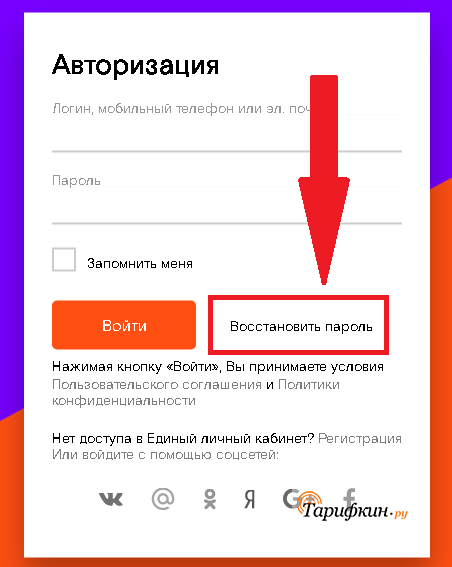

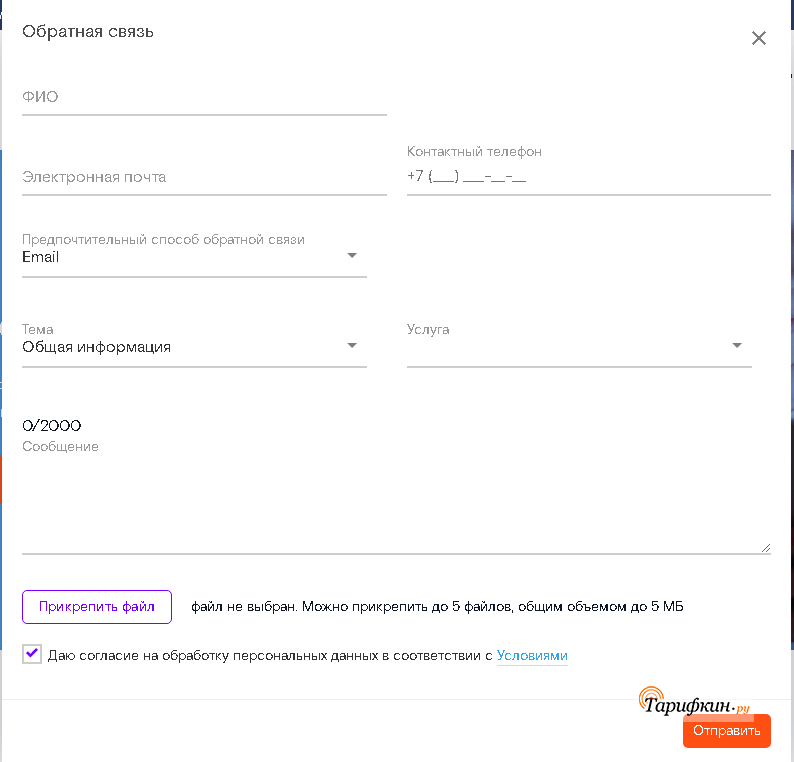

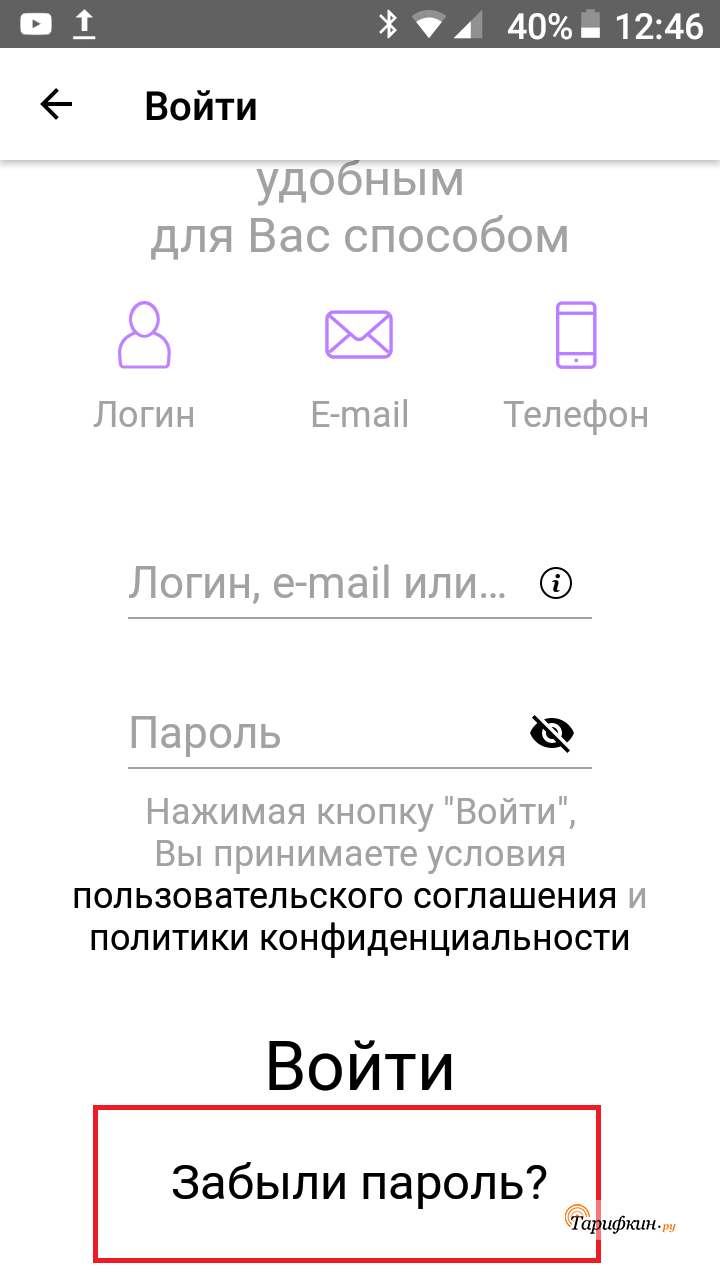


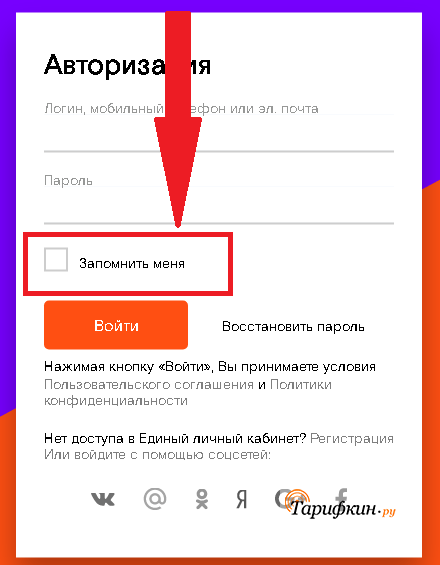









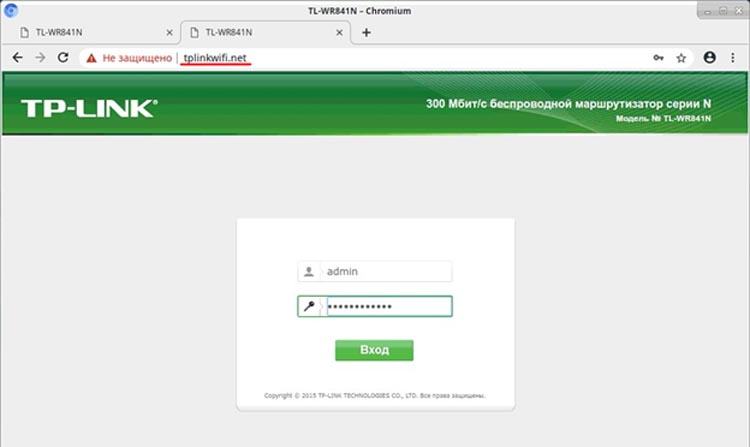
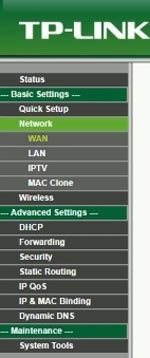
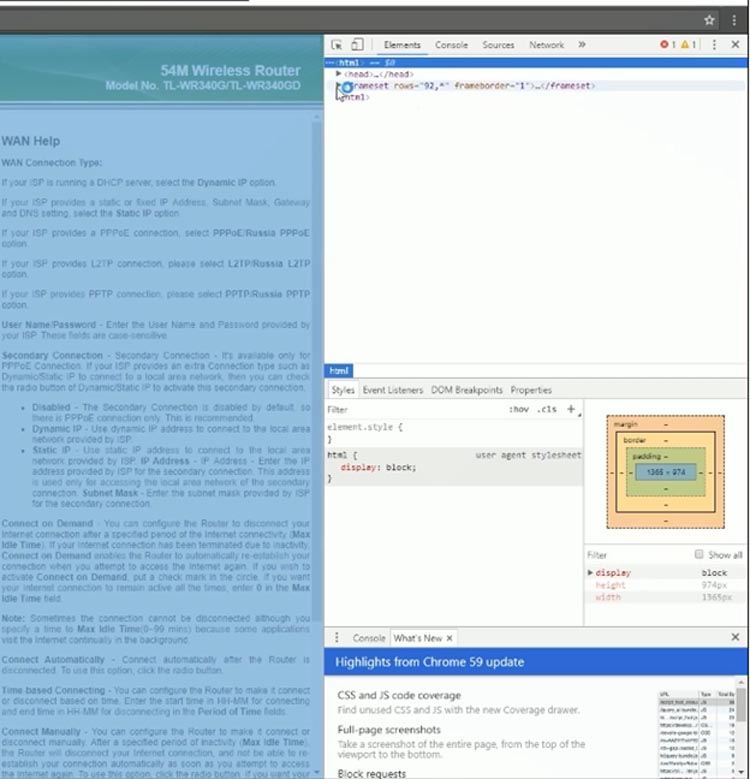
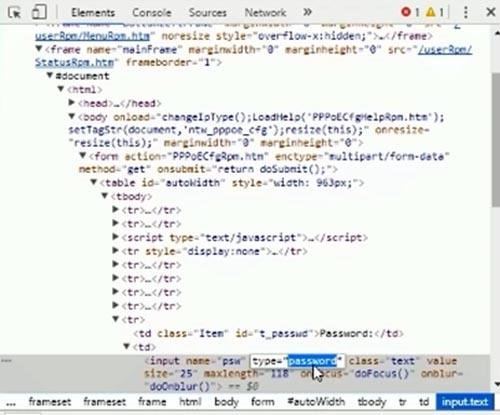
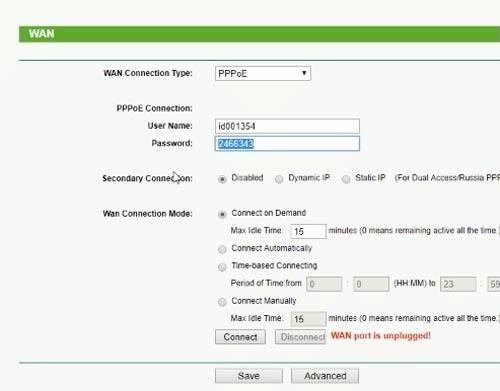



 Узнайте остаток своего трафика на интернете от Ростелекома.
Узнайте остаток своего трафика на интернете от Ростелекома.
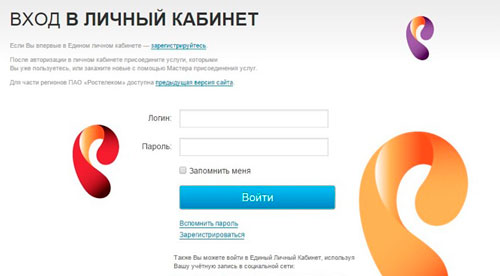
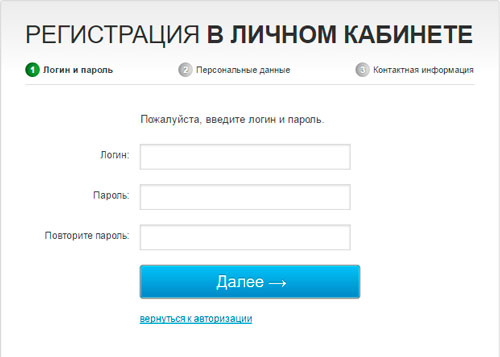
 Узнайте, как оплатить интернет и другие услуги через Сбербанк Онлайн, терминалы и банкоматы.
Узнайте, как оплатить интернет и другие услуги через Сбербанк Онлайн, терминалы и банкоматы.
